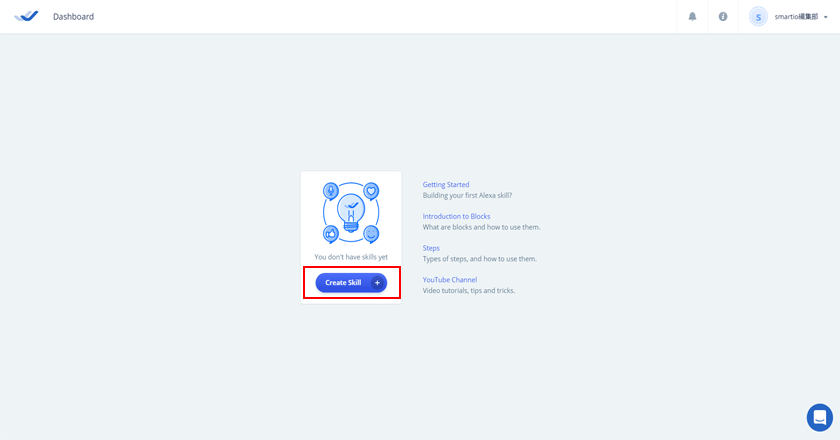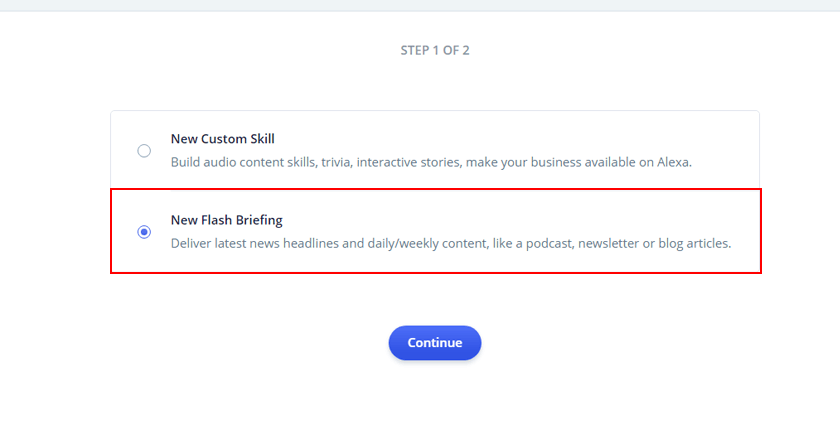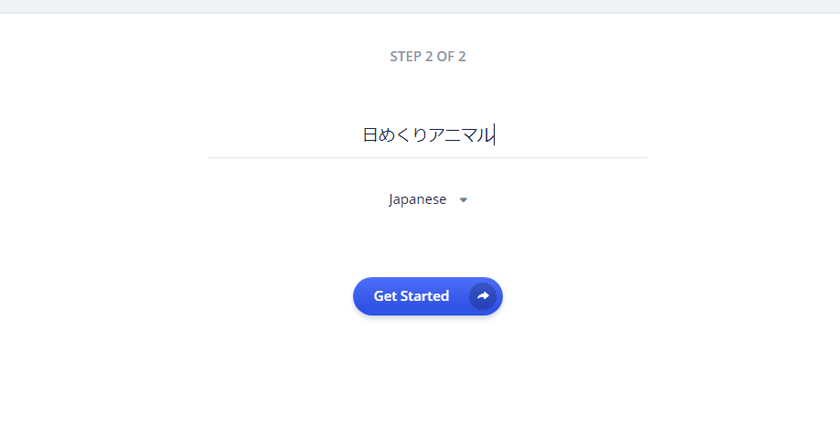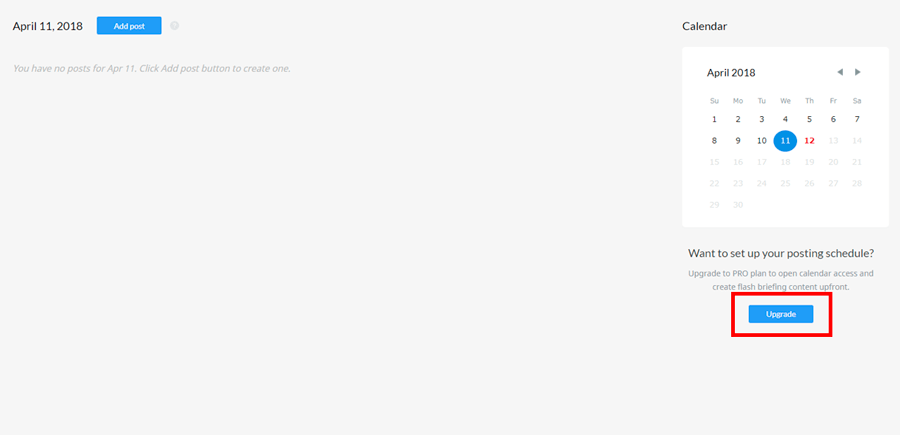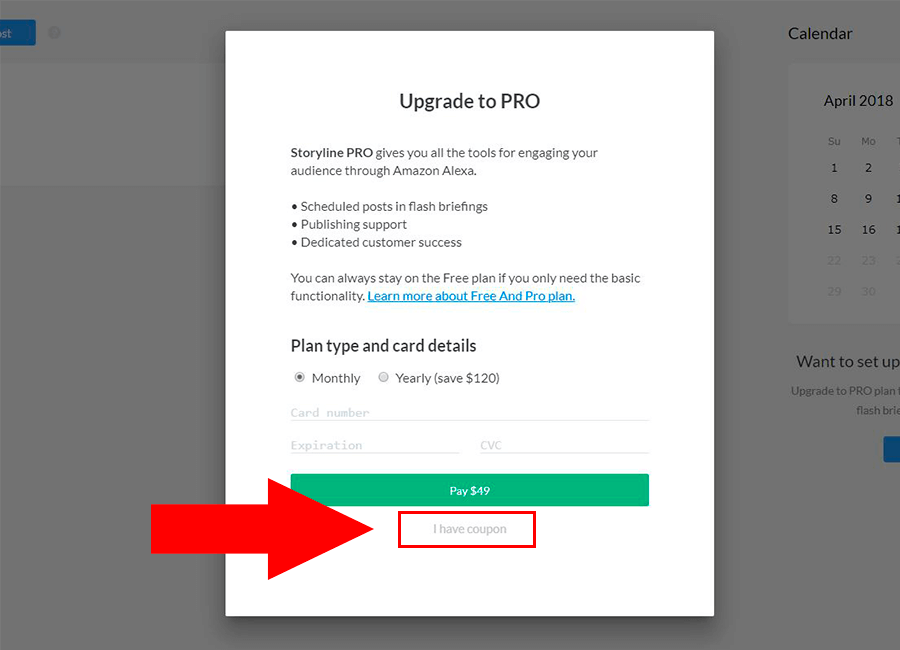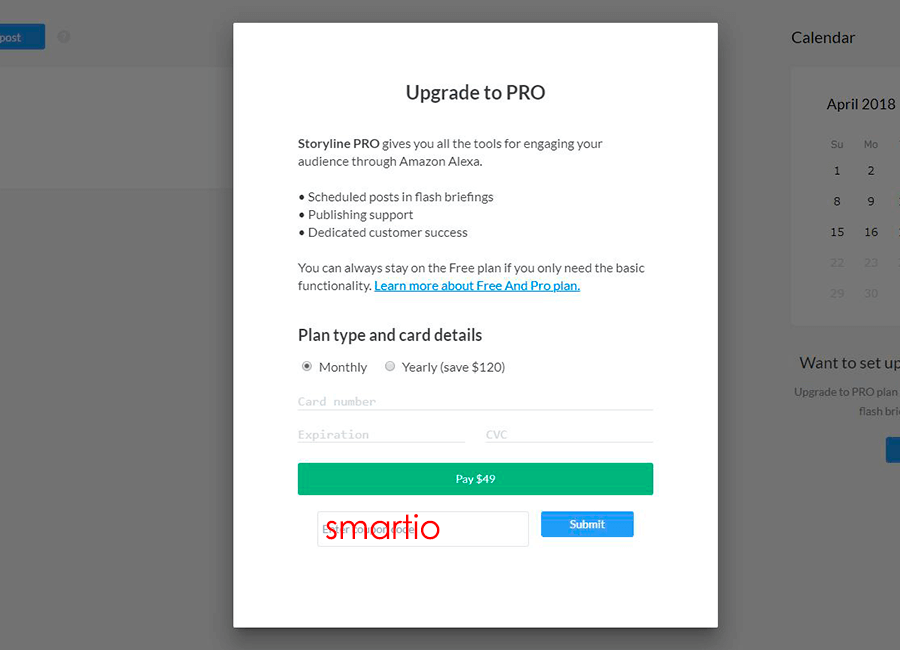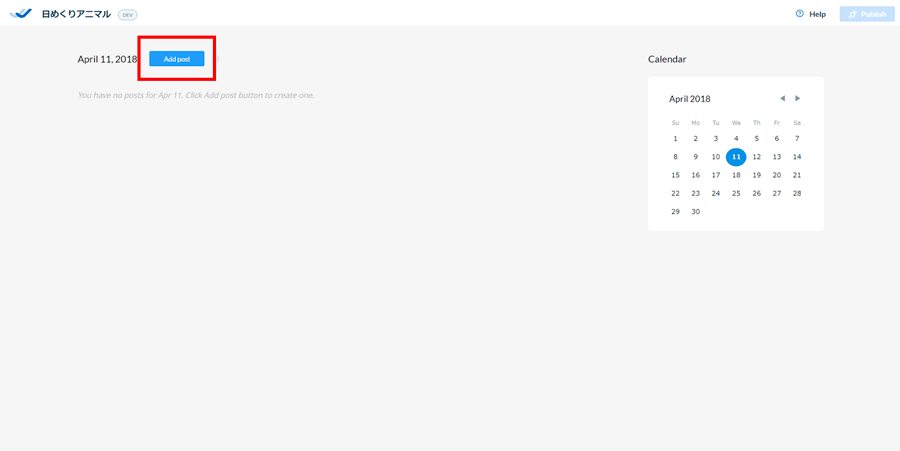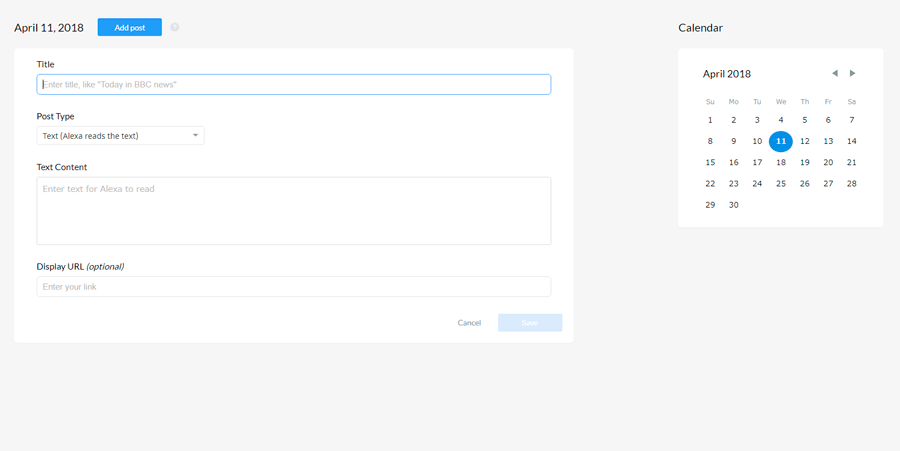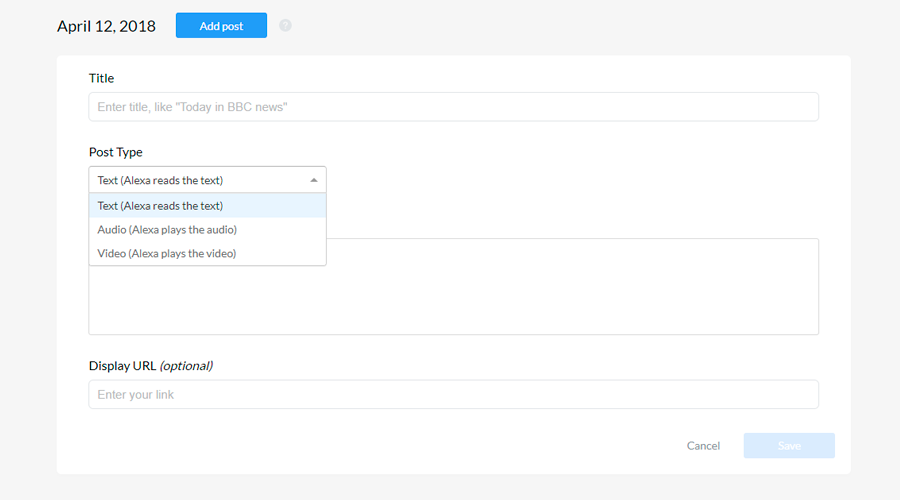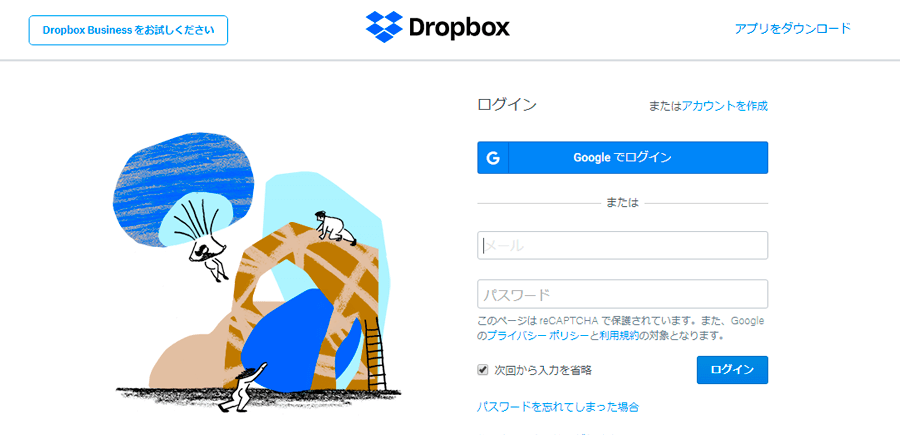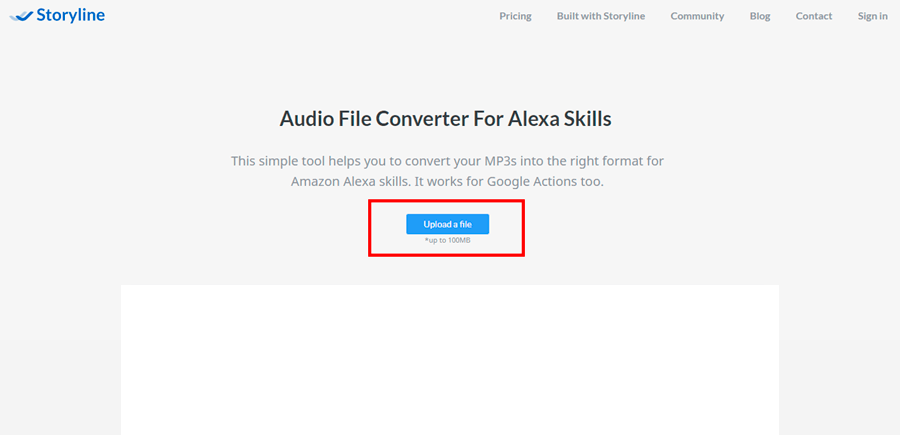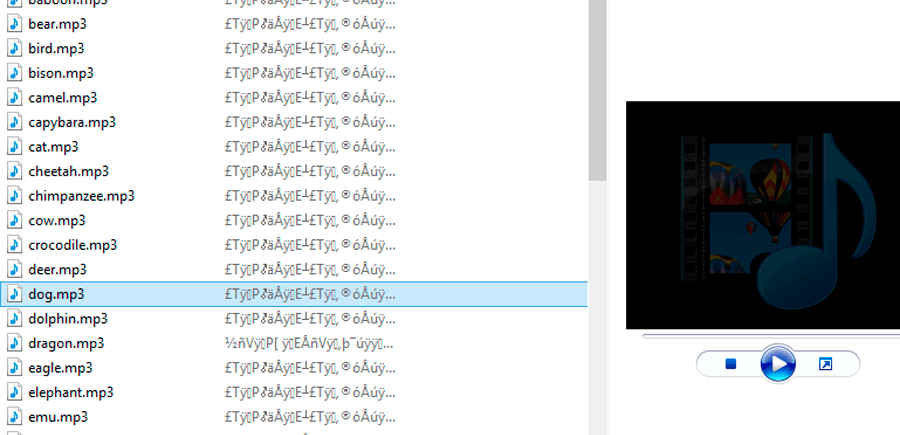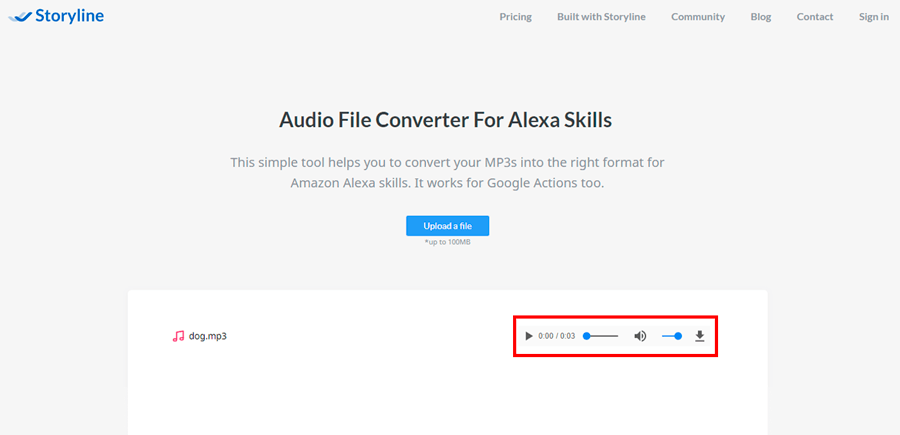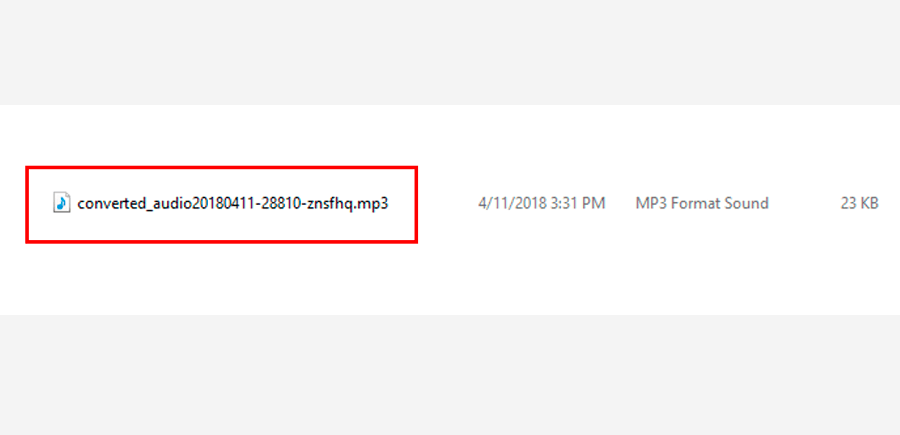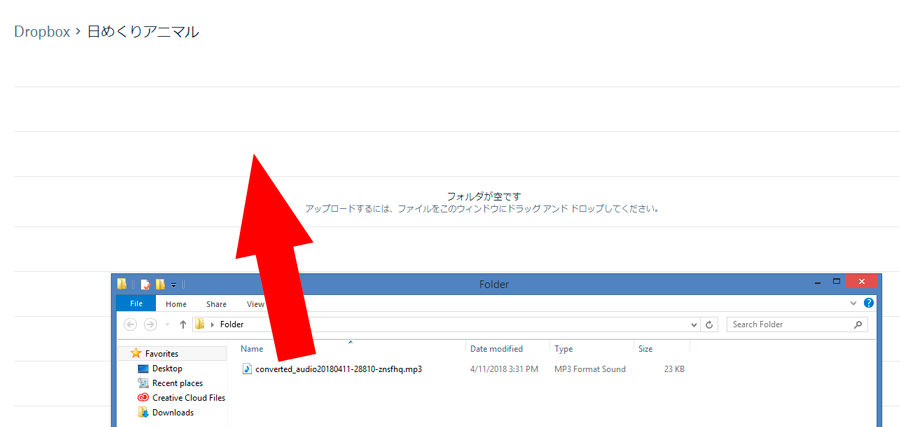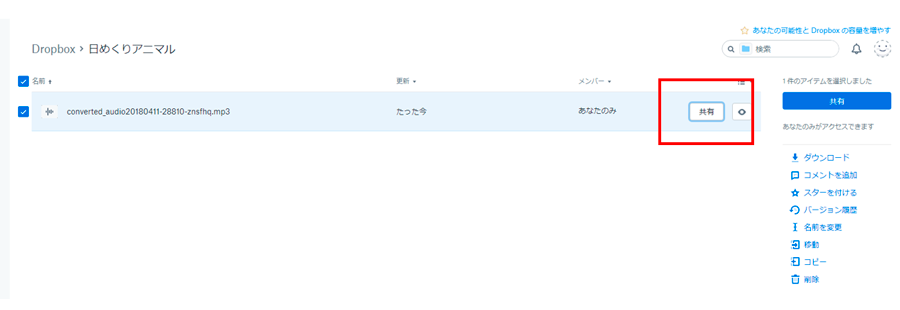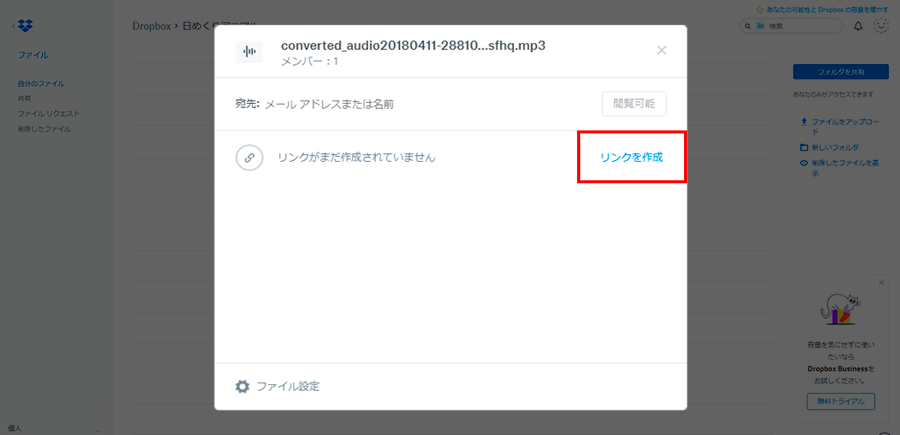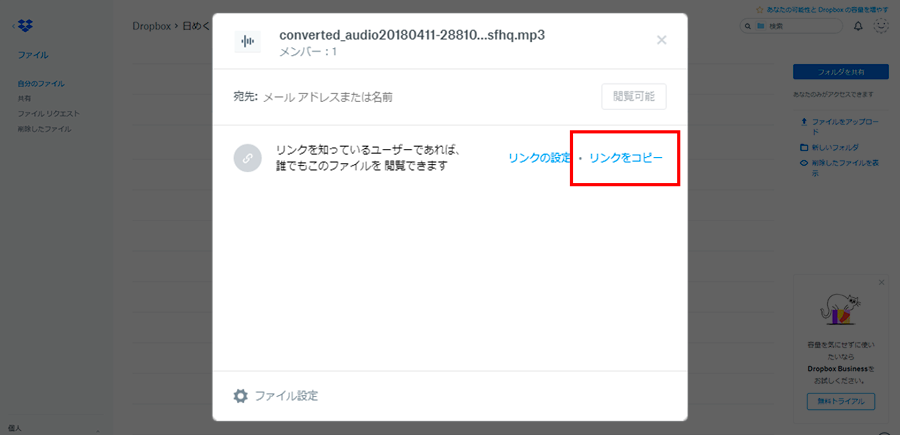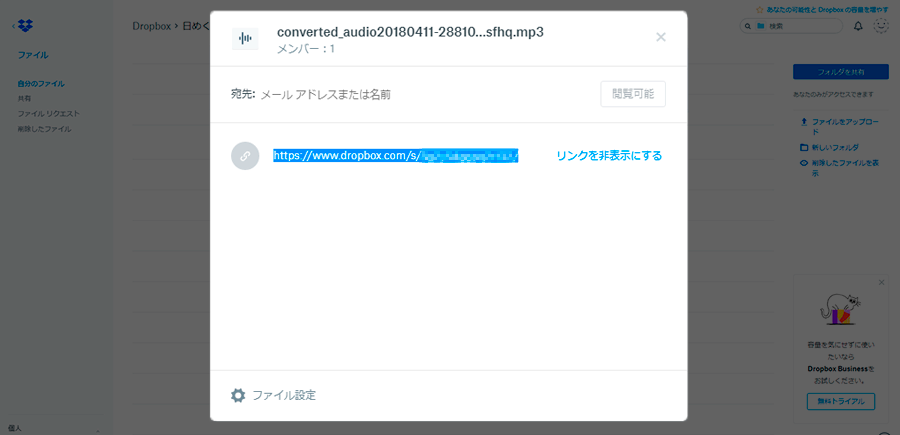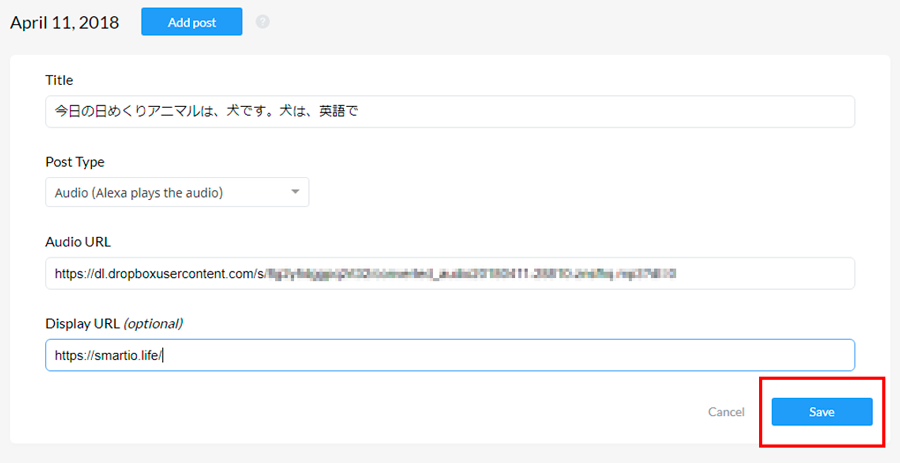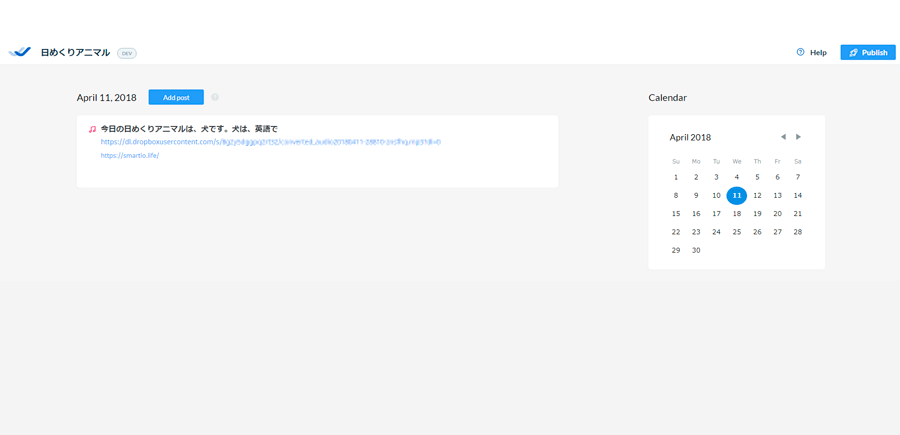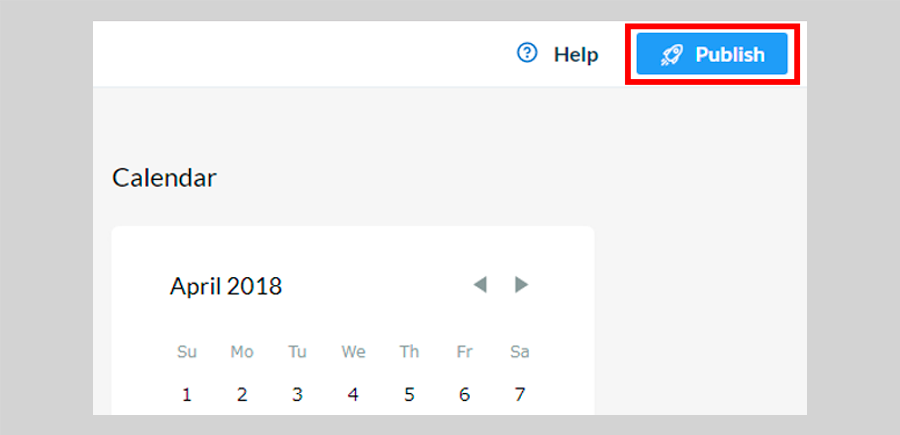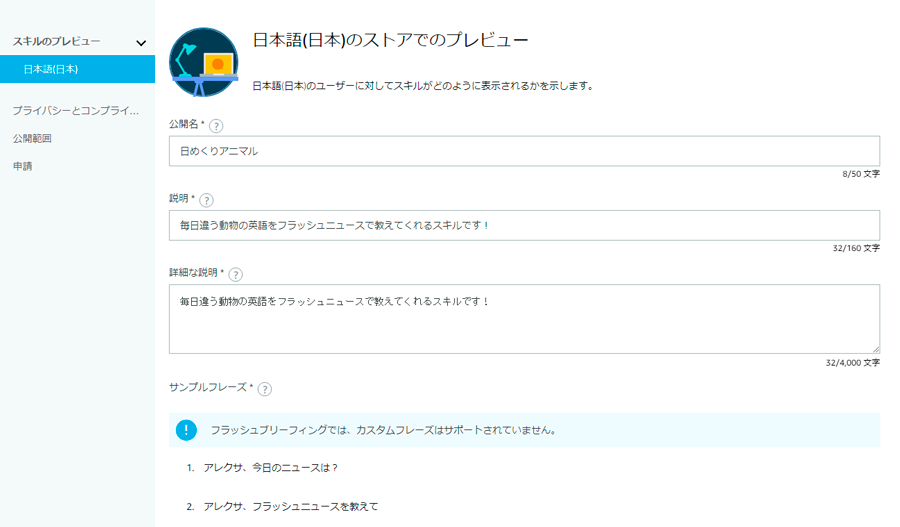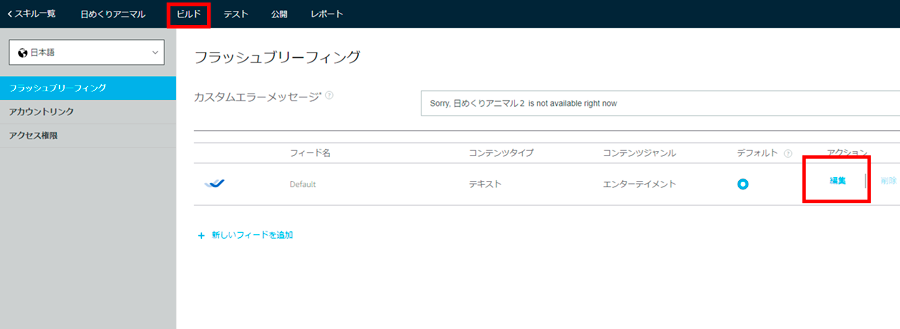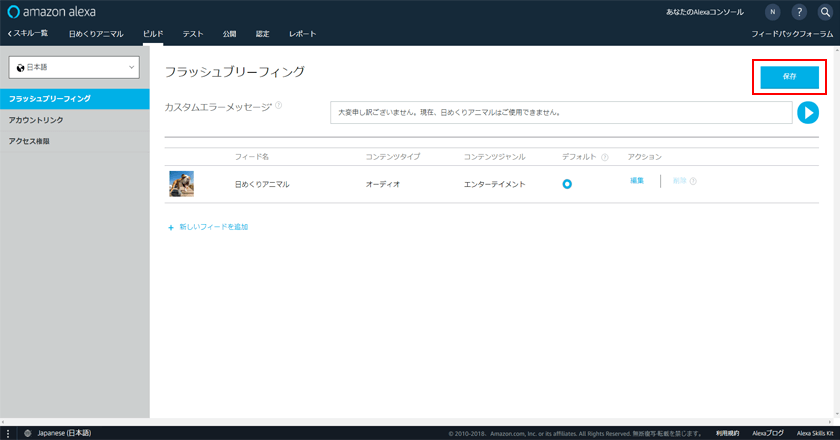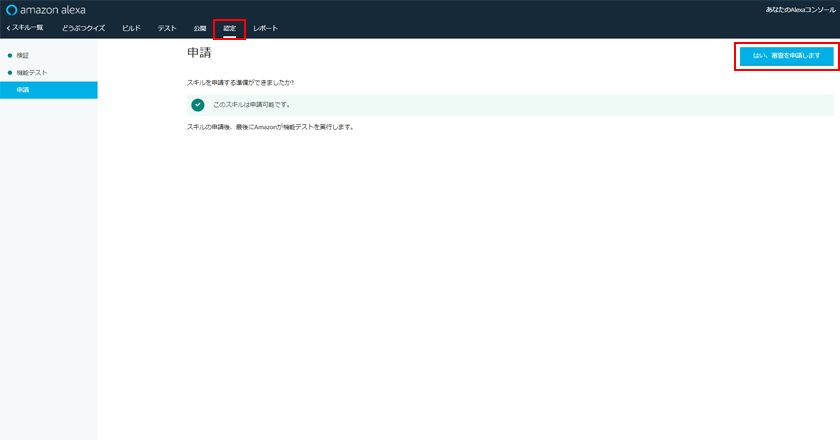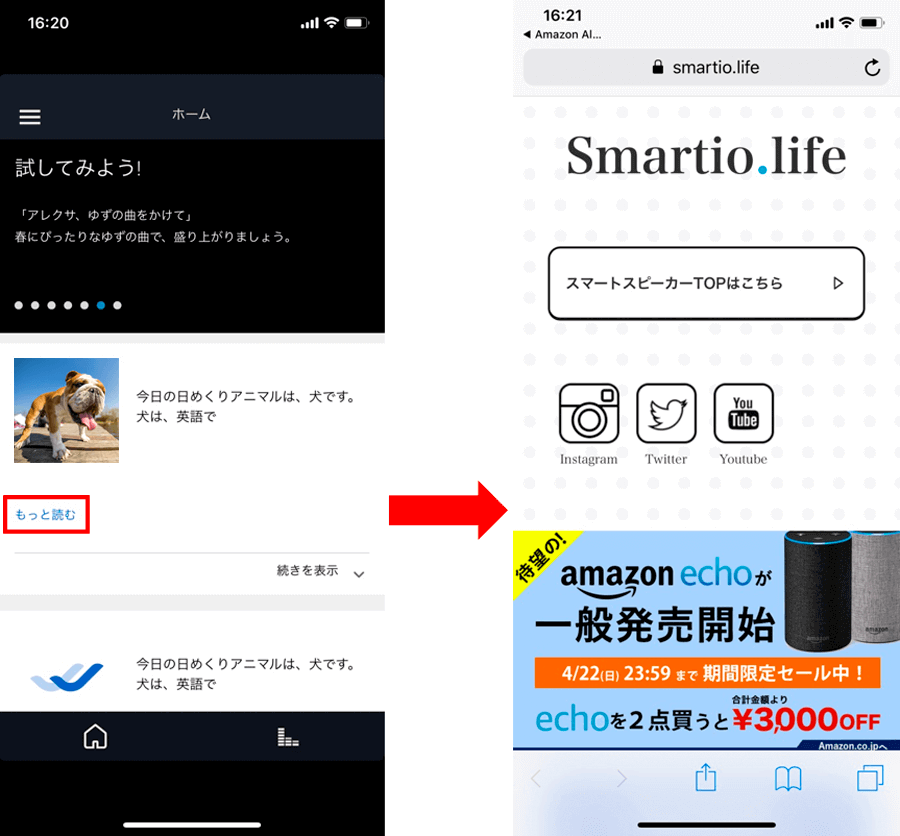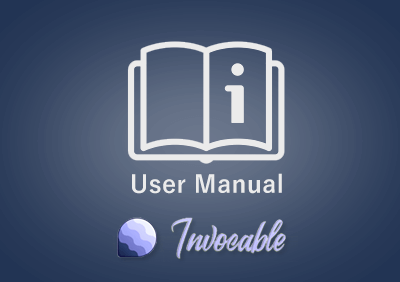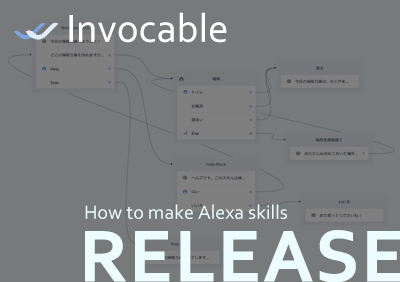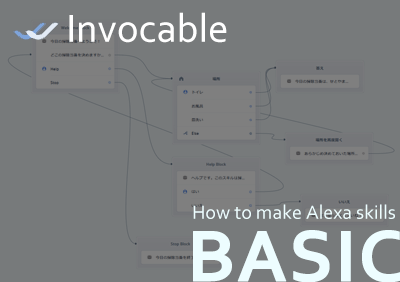Invocableは2019年7月15日でサービスが終了となりますそのため、ノンプログラミングでAlexaスキルの開発ができるツールとしては、別のVoiceflowなどのサービスを利用することをおすすめします。
- 他のAlexaスキル開発ツール
-
毎日更新するニュースのようなコンテンツスキルを作る場合は、このフラッシュブリーフィングを使います。今回は例として、動物の英単語の音声を更新できるフラッシュニュース型スキルを作成していきます。
フラッシュブリーフィングスキルはスタンダードスキルと違い、Alexa側がインタフェースを用意しており、「今日のニュースは?」や、「テレビをつけて」のように、スキル名なしでも機能を使うことができます。
1.アップグレードして作成準備をする
アップグレードすると、下記3つの特典があります。
・フラッシュブリーフィングスキルの作成が可能!
・公開までのサポートを受けられる!
・専用カスタマーサポートを受けられる!ただし、月額$49(約5,500円)の使用料がかかります!VISA/MasterCard/AMEXでのカード支払いが可能。
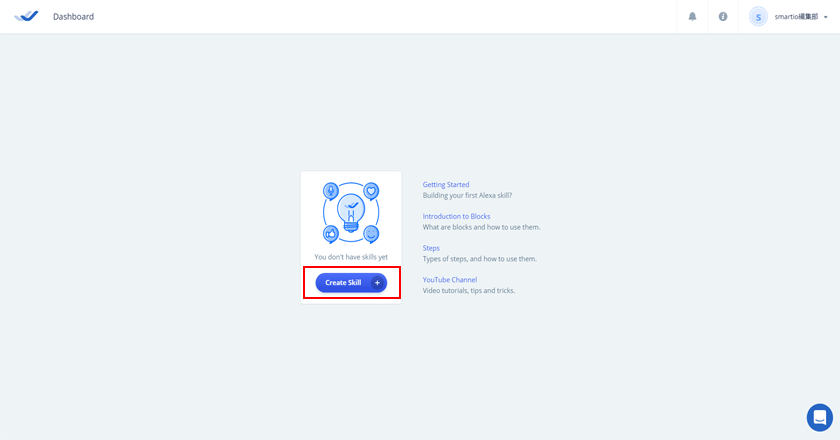
ログイン後、「+ Create Skill」をクリックします。
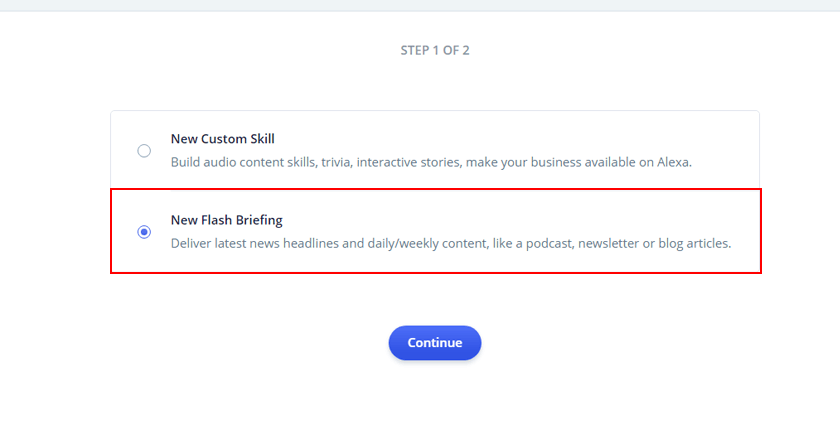
「New Flash Briefing」を選択し、「Continue」をクリックします。
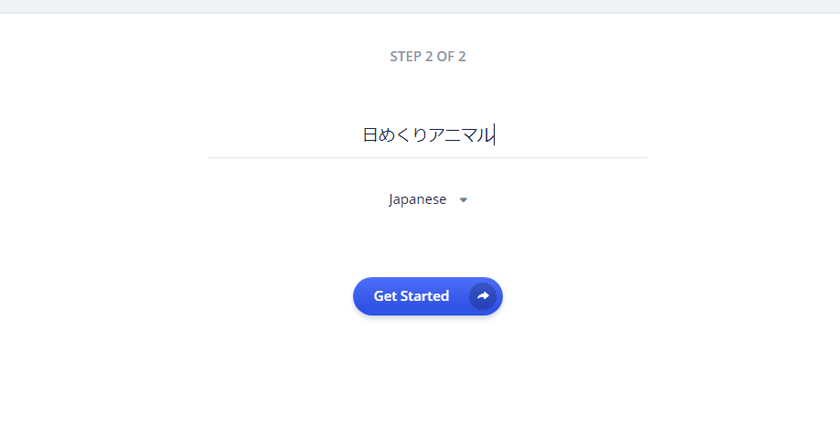
スキル名を入力したら、必ずJapaneseを選択し、「Get Started」をクリックします。
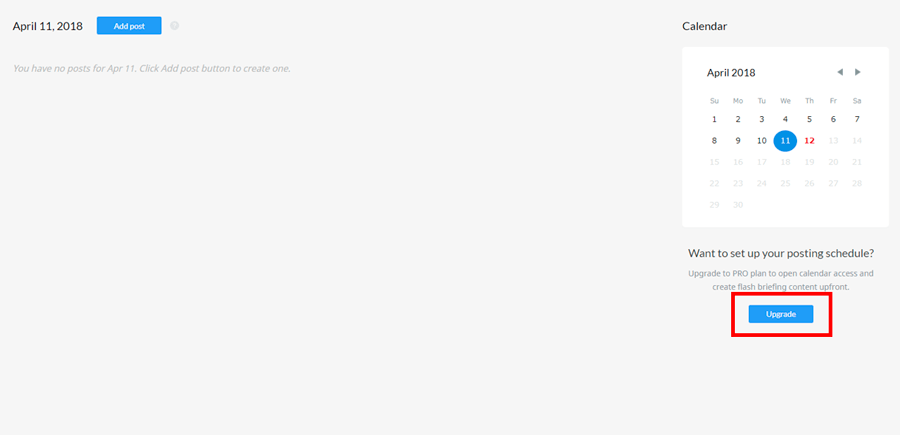
フラッシュブリーフィングスキルを作るには、アカウントをアップデートする必要があります。月$49ですが、smartioから登録すれば$5 OFFの$44!スキル作成画面で右下のUpgradeボタンを押します。
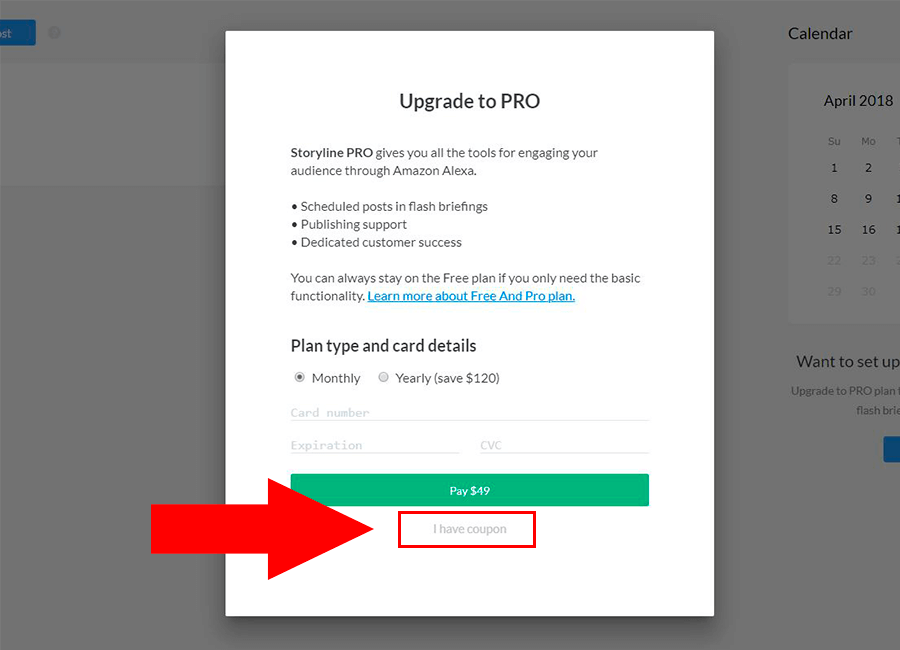
$5 OFFでアップグレードするには、最下のI have couponをクリック。
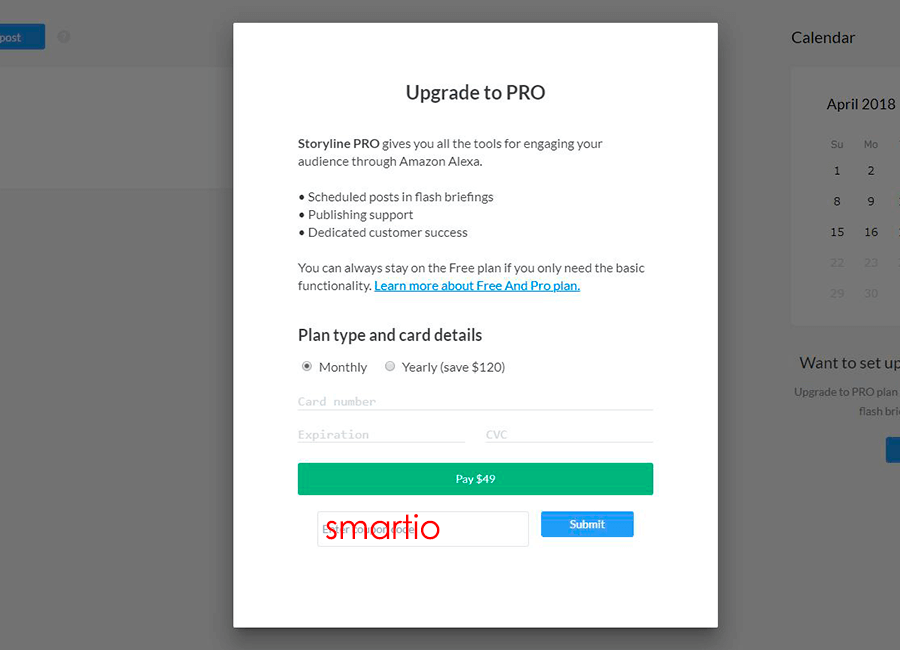
決済カード情報を入れたら、code入力欄に「smartio」と入力し、Submitへ。
2.コンテンツを追加する
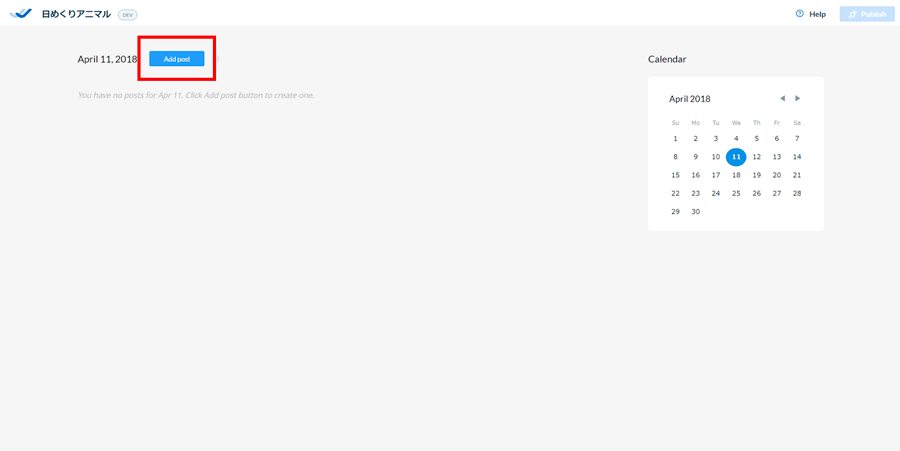
コンテンツを入れたい日にちを右側にあるカレンダーからクリックし、指定の日にち(今回は4月11日)に新規投稿をしたいので、「Add post」をクリックします。
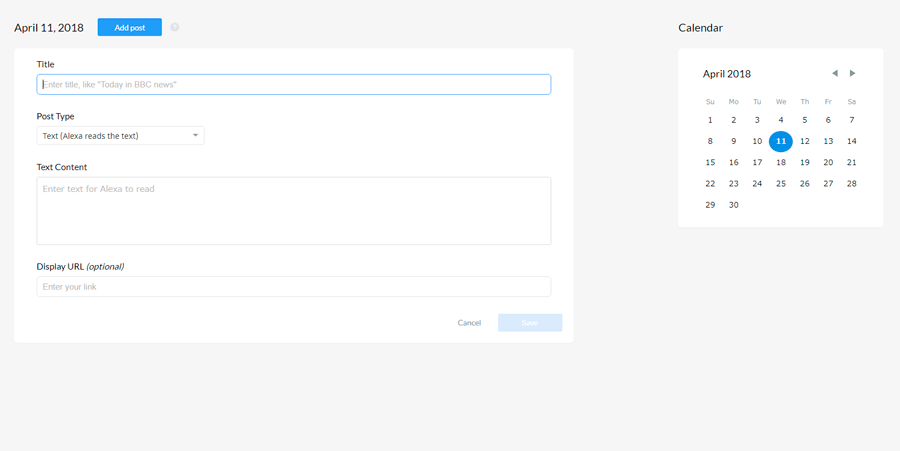
投稿コンテンツの内容を作成します。
今回はオーディオデータを配信してみます。

タイトルとポストタイプを入力します。犬は英語で「dog dog(英語のオーディオデータ)」を入れ込みます!
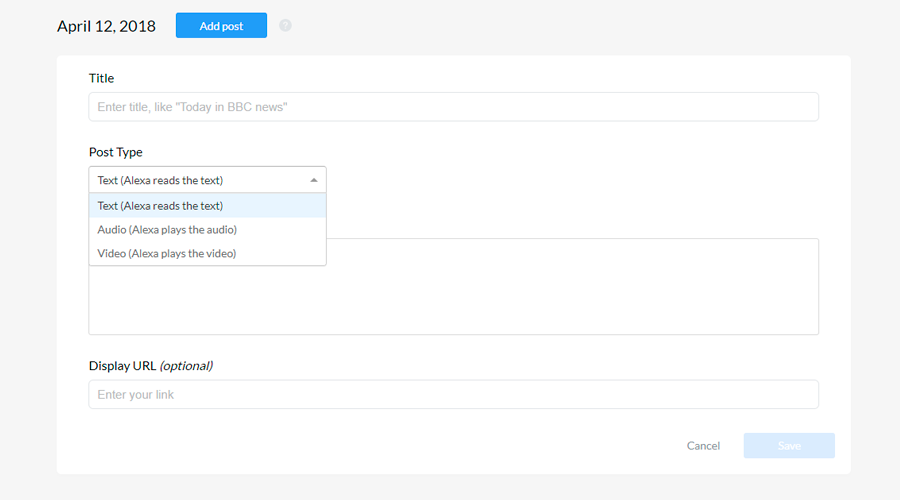
ポストタイプは3種類。「テキスト」「オーディオ」「ビデオ」今回はオーディオ「Audio (Alexa plays the audio)」を選択します。
3.オーディオデータを挿入する
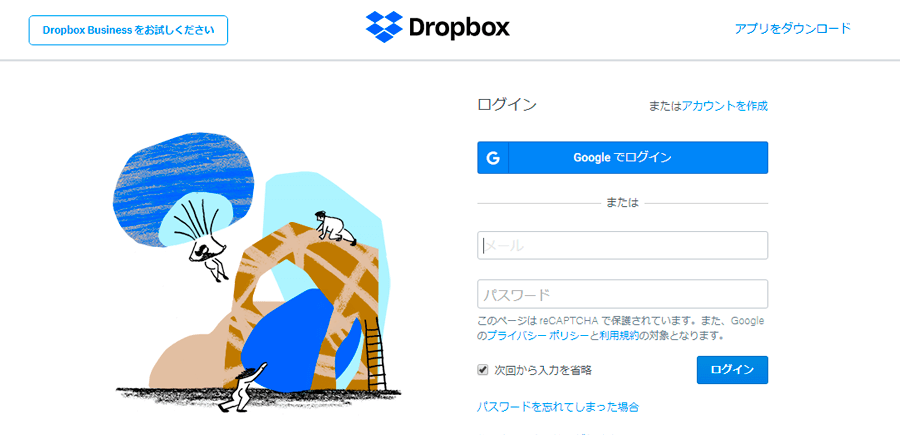
オーディオの場合は再生させたいオーディオをAudio URLに入力する必要があります(MP3のみ使用可能)。ここからはオーディオファイルのホースティングサービス、Dropboxでのやりかたを紹介します。
まずはDropboxへアクセスし、ログイン、またはアカウントを作成します。
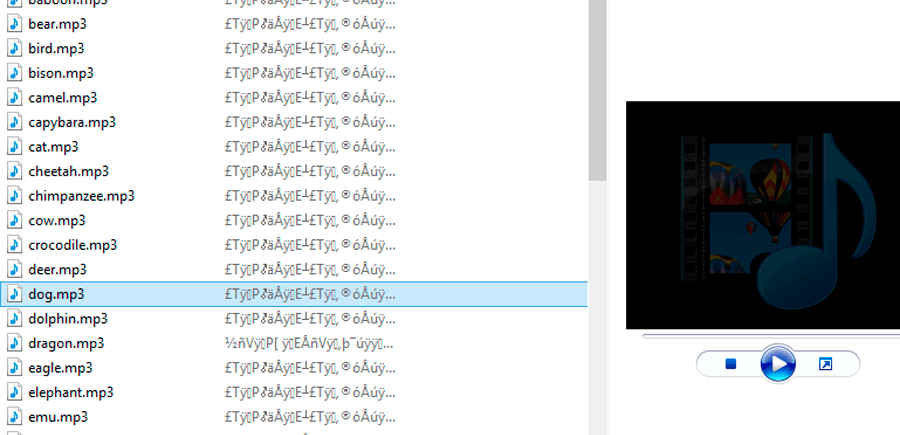
任意のファイルをアップロードします。
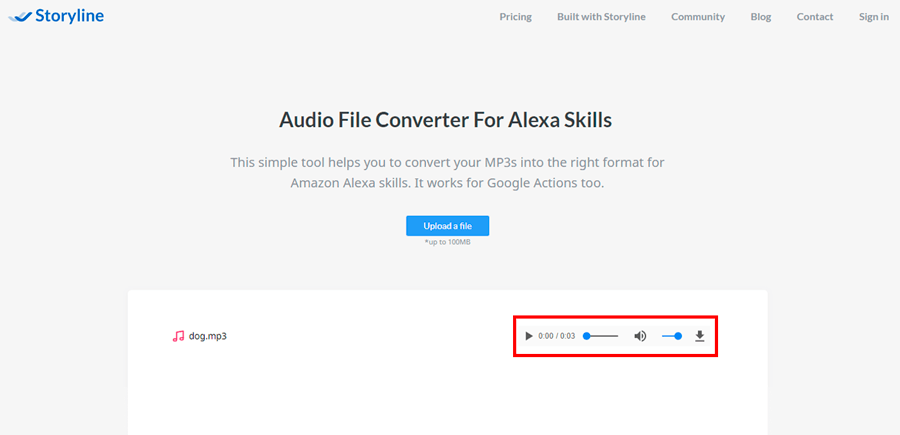
アップロードしたら再生して問題がなければ一番右側のダウンロードボタンを押します。コンバートされた新たなMP3ファイルがダウンロードされます。
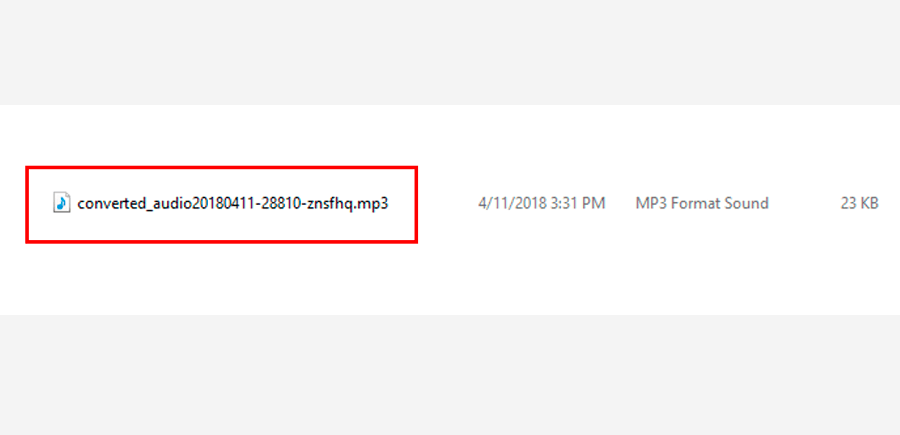
ダウンロードフォルダーで確認します。ちゃんとconverted_audio…というコンバートされたファイルになりました。
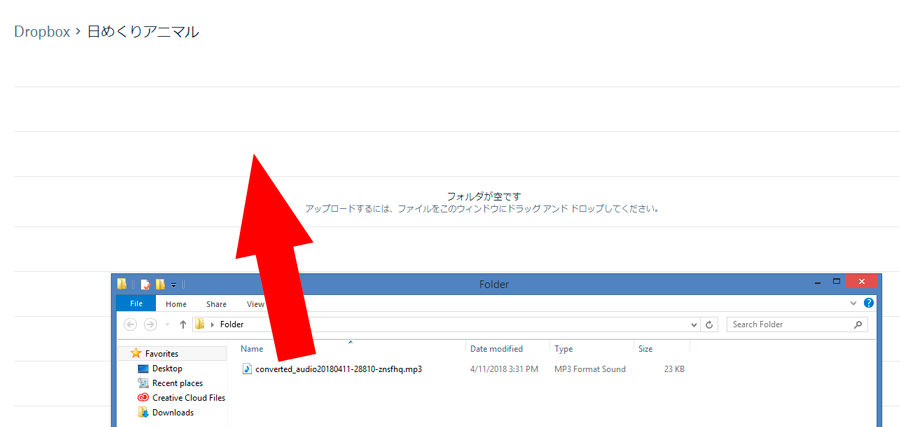
コンバートされたそのMP3ファイルをDropboxにドラッグアンドドロップ。
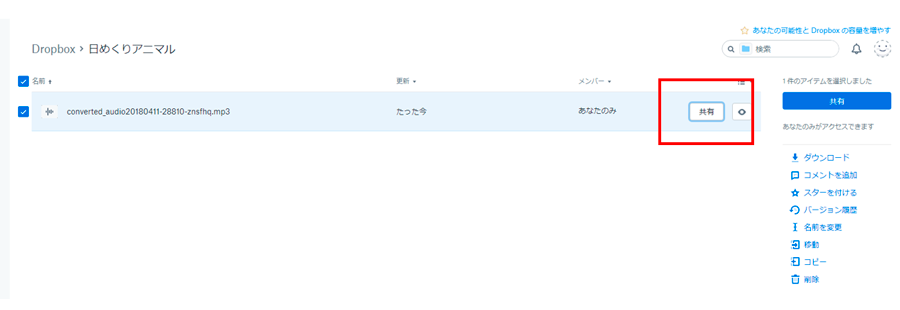
Dropboxにアップロード後、ファイルの「共有」ボタンを押します。
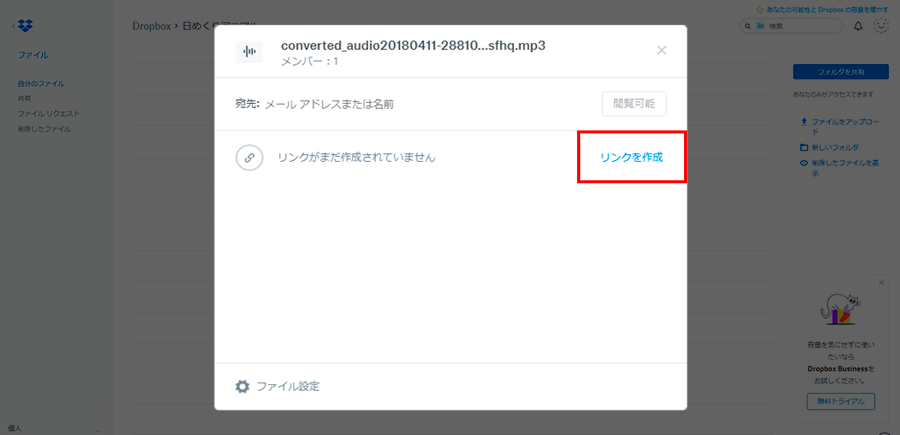
「リンクを作成」をクリックします。
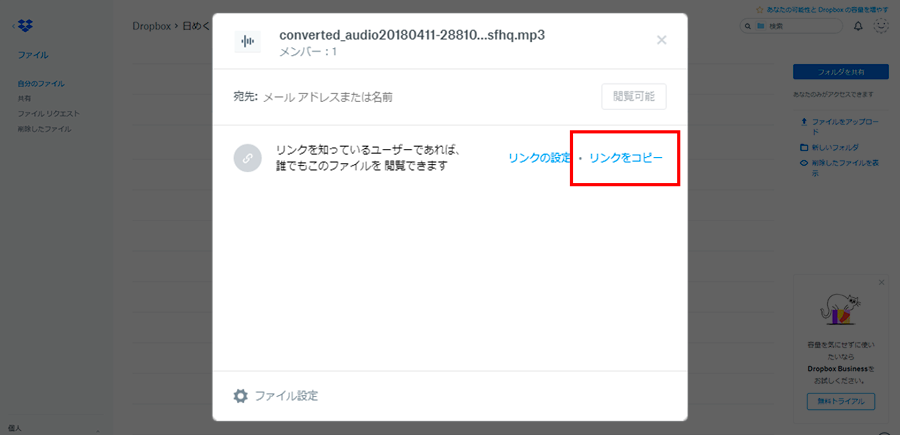
URLが生成されるので、そのリンクをコピー。
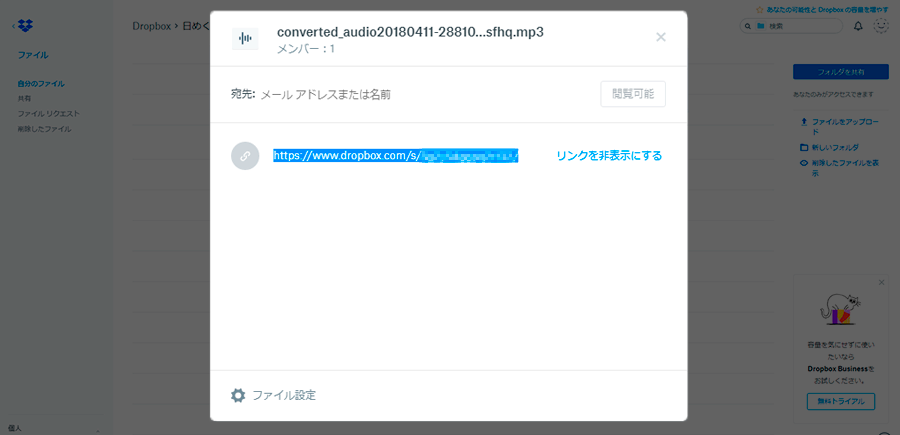
しかし、このURLでは自動再生できないため、ちょっとURLを変更します。ここがポイント!
https://www.dropbox.com/~~~の「https://www.dropbox.com/」 →「https://dl.dropboxusercontent.com/」に変更。
すると、自動再生できるURLになります。(https://dl.dropboxusercontent.com/~~~)※アマゾンの規定で、オーディオリンクは必ずhttpsからのURLにしないといけません。
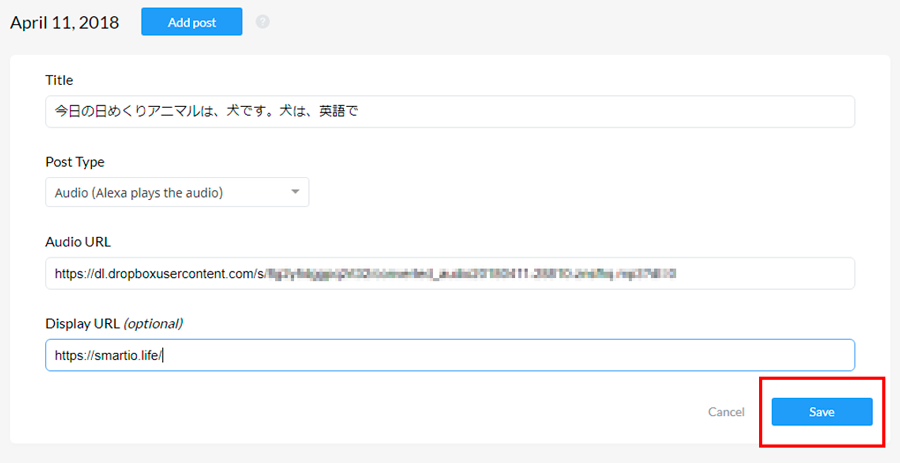
Storylineに戻り、Audio URLの欄にhttps://dl.dropboxusercontent.comから始まるURLを貼り付けます。
Display URLには、ユーザーのAlexaアプリの情報カードに表示させるURL(後述)を入れます。
ここまで入力したら「Save」で終了。
4.コンテンツ投稿の完了
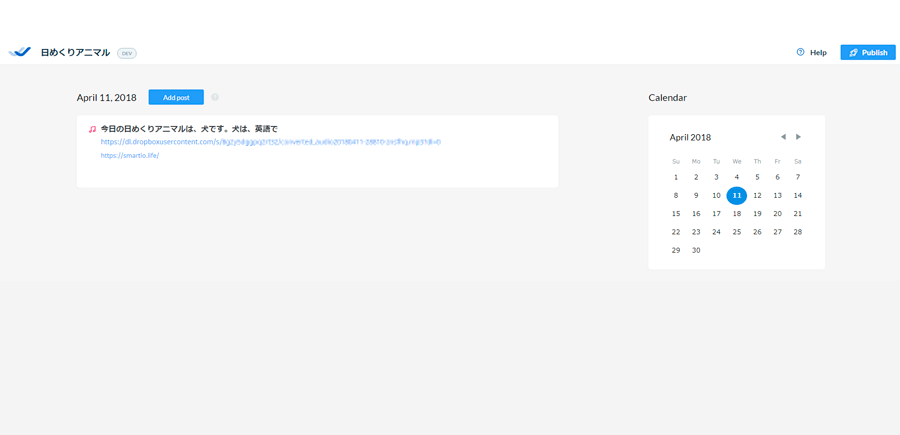
これで4月11日(April 11, 2018)の投稿が出来ました。日本時間の11日には日本のユーザーにさっきのオーディオが送られます!カレンダーの他の日にも同じくたくさんコンテンツを入れていきましょう!
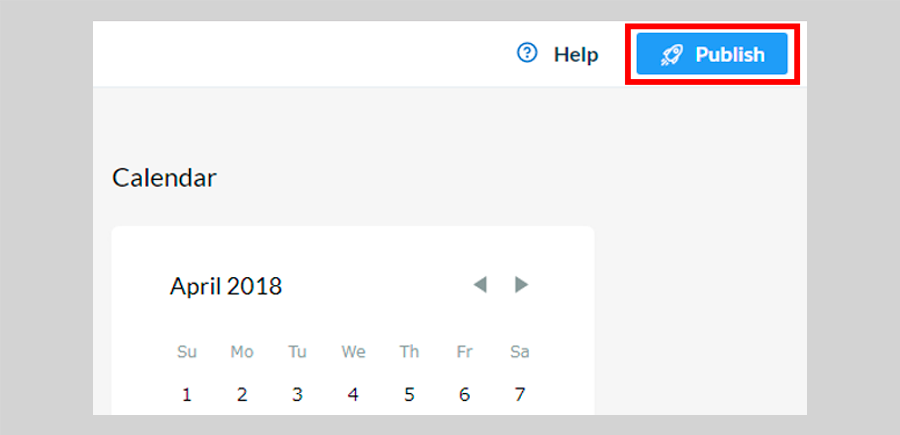
完成したらAmazonに申請が必要なので、「Publish」をクリック。※アマゾンデベロッパーアカウントに繋ぐので、デベロッパーアカウントをお持ちでない方は、デベロッパーアカウント作成記事を参考してください。
5.Amazonストアでのプレビュー設定をして公開する
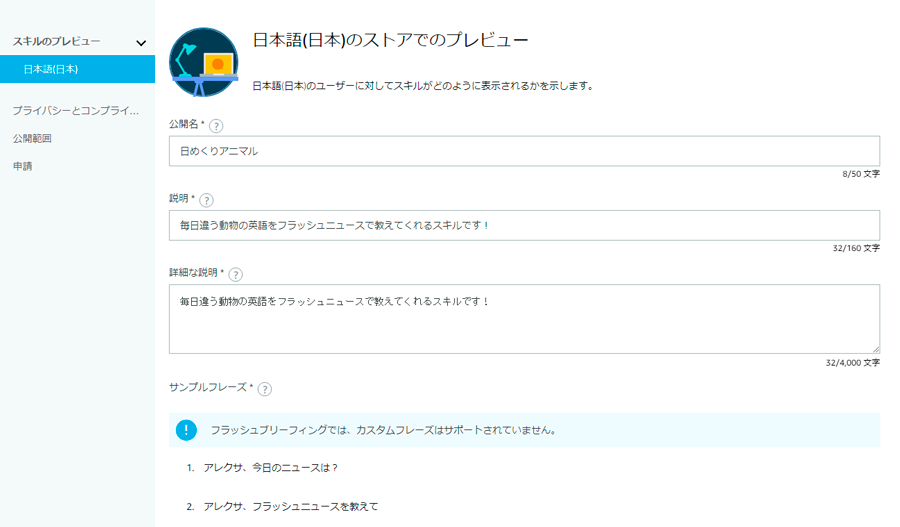
先ほどの「4.コンテンツ投稿の完了」でPublishをクリックした後は、スキルストアでのプレビュー設定画面となります。こちらでストアでのプレビュー画面でユーザーに見られる公開名、説明、及び詳細な説明を入力していきましょう。
Storyline制作マニュアル~申請・公開編~の工程と途中までは同じなのでご参考に。
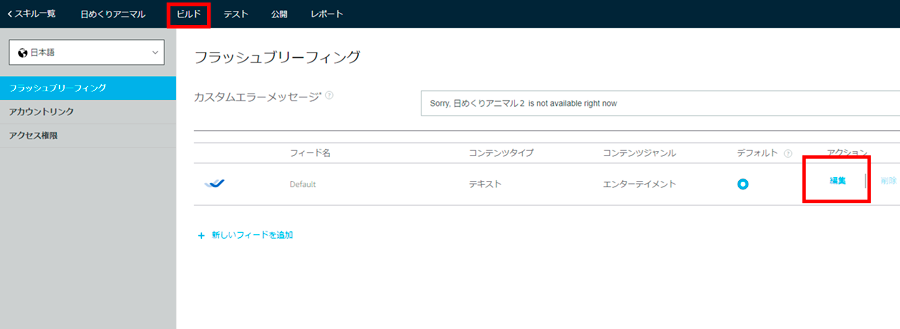
ここからはフラッシュブリーフィングの場合のみの設定なので詳しく見ていきます
上メニューの「ビルド」をクリックします!デフォルトで設定されているアイコンを変更したいので、ビルド画面で、「編集」をクリックします。

画面の通り入力し、スキルアイコンをアップします。(512ピクセルで100kb以下の画像)右下の「追加」ボタンをクリックします。※フィードのURLを触らずに進めてください
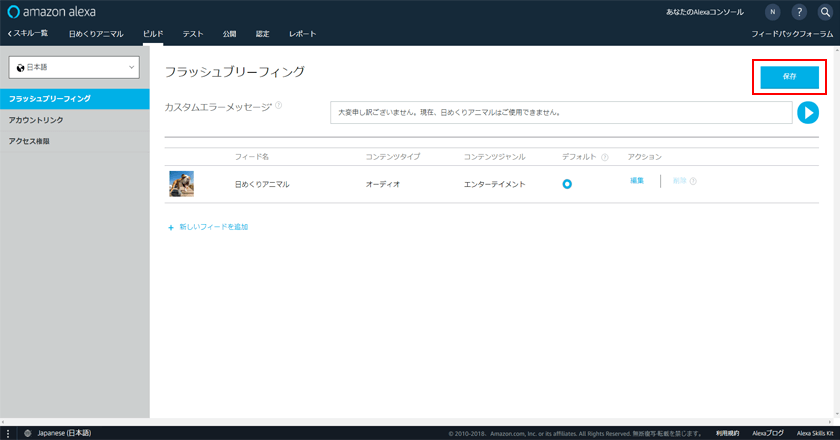
カスタムエラーメッセージにエラー時の丁寧な対応を入れておきましょう。スキルアイコンがちゃんと表示されているのを確認して「保存」をクリック。
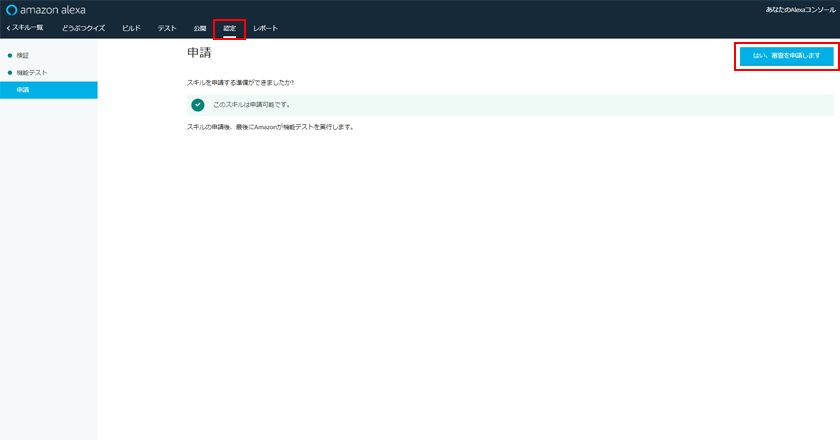
次に、ページ上部メニューから「認定」をクリックし、検証と機能テストを行います。「検証」と「機能テスト」を行いエラーがなければ左側の項目が両方とも緑になります。問題が無ければ、「このスキルは申請可能です。」と表示されるので申請可能です。最後にページ右上の「はい、審査を申請します」ボタンをクリックして申請しましょう。
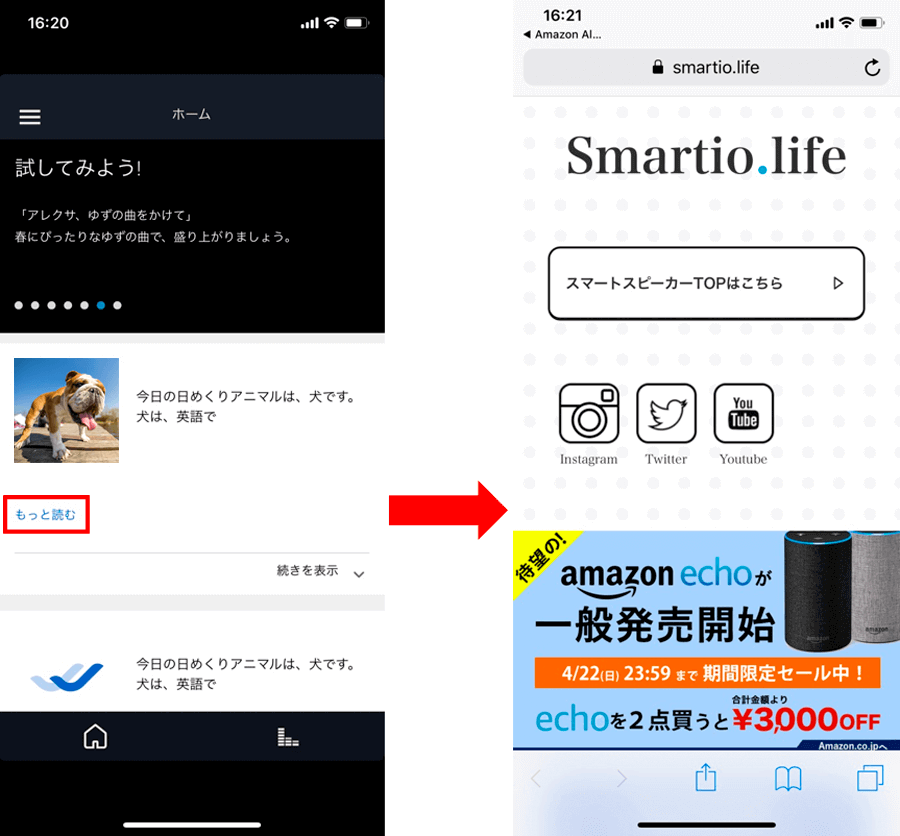
申請が通ったので、実際にAlexaと話してみました。
ユーザー:アレクサ、今日のニュースは?アレクサ:今日のフラッシュニュースです。日めくりアニマルがお送りします。アレクサ:♪dog♪ ♪dog♪
フラッシュブリーフィングスキルはユーザーのAlexaアプリのホーム画面にも表示されます!「もっと読む」をクリックすると、Display URLに入力した https://smartio.life/に飛びます!
-
スマートリモコン部門

- SwitchBot Hub Mini¥3,980
- いまの家電そのままでスマートスピーカーと連携して音声だけで操作ができる定番ガジェット
- Amazonで見る
- 商品の口コミを見る
-
スマートプラグ部門

- Merossスマートタップ¥3,184
- コンセント+USBポートが4つ!このスマートプラグだけで色んな家電をスマート化できる
- Amazonで見る
- 商品の口コミを見る
-
スマートロック部門

- Qrio Lock¥25,300
- 玄関に取り付けるだけでスマホを持ってるだけでオートロック化、遠隔で解施錠が可能になる
- Amazonで見る
- 商品の口コミを見る

- 初めての人向けのエントリーモデル部門
- Amazon Echo Dot(3rd)¥5,980
- Alexa搭載のスマートスピーカー。Echoシリーズの中でも最安値のモデルだが、基本的なことはすべてできるコスパ抜群の商品。
- Amazonで見る
- 口コミを見る